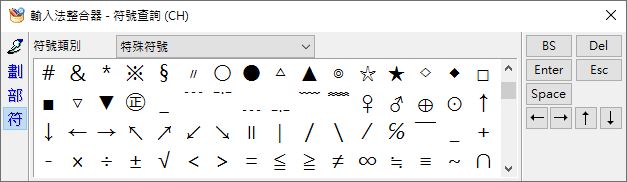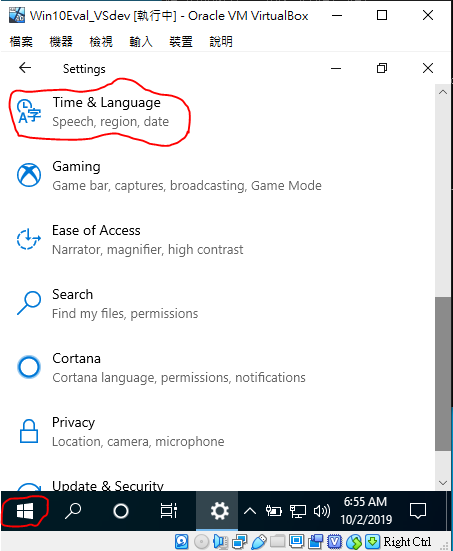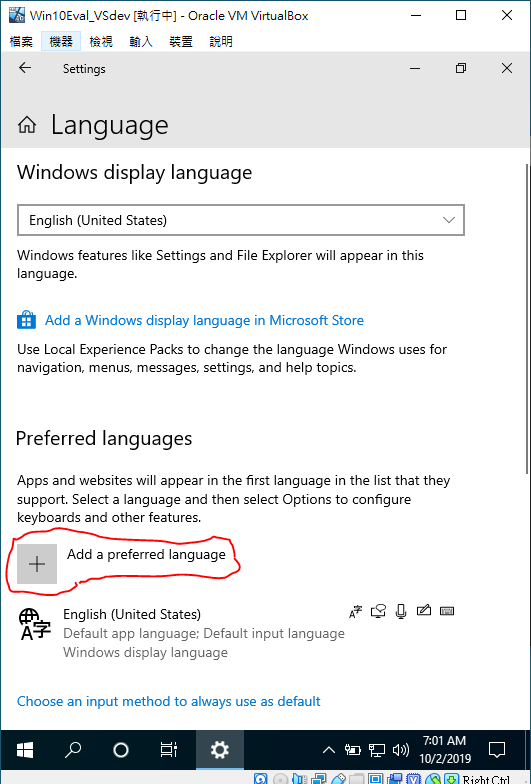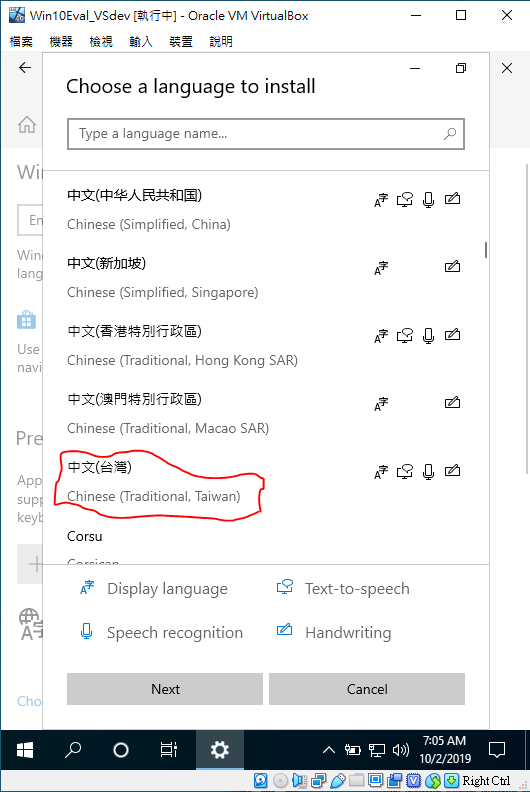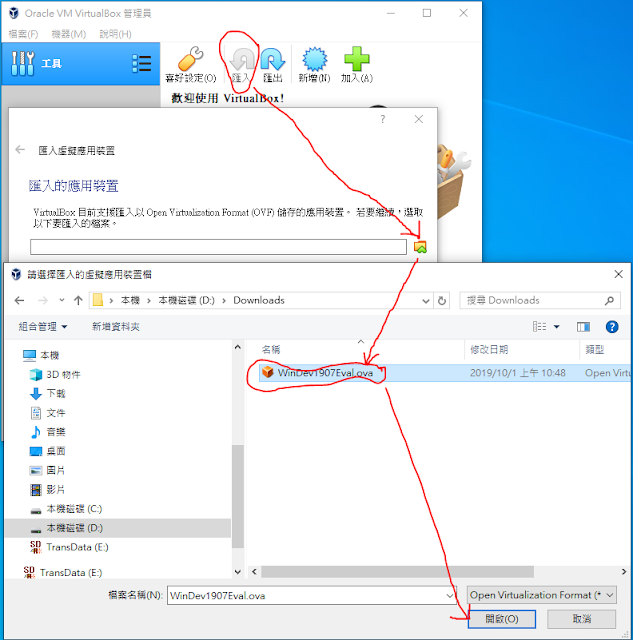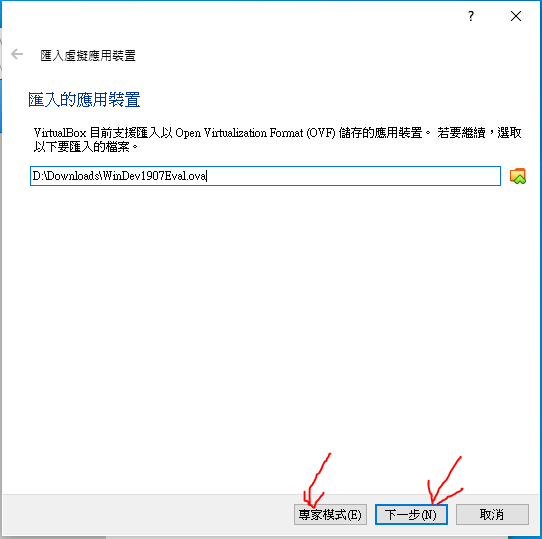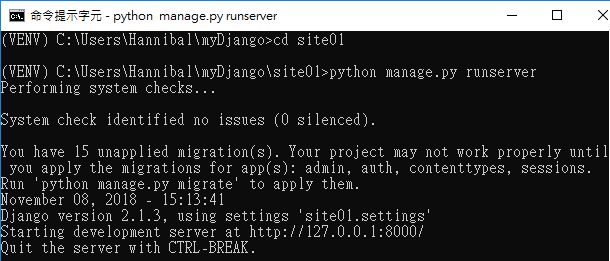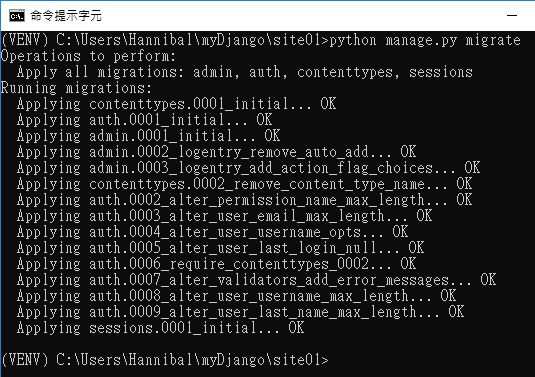- certutil是Windows作業系統廈內建的命令,可以用來計算指定檔案的MD2, MD4, MD5, SHA1, SHA256, SHA384, SHA512的hash值。
- 如何計算一個指定檔案的hash值?
C:\Users\hanni\Downloads>certutil -hashfile "netbeans-19-bin.zip" SHA512
SHA512 的 netbeans-19-bin.zip 雜湊:
eddfea5db2975764c1a8f54e951dac8a477a0c89a3ddfe018e213fb10871e4481fecea7c25435cb3b31d4c633404f361e72f92788ff0fbe3f3c849402ff24019
CertUtil: -hashfile 命令成功完成。 - certutil 的 指令參數參考內容:
C:\Users\hanni\Downloads>certutil /?
動詞:
-dump -- 傾印設定資訊或檔案
-dumpPFX -- 傾印 PFX 結構
-asn -- 剖析 ASN.1 檔案
-decodehex -- 將十六進位編碼的檔案解碼
-decode -- 將 Base64 編碼的檔案解碼
-encode -- 將檔案以 Base64 編碼
-deny -- 拒絕擱置要求
-resubmit -- 重新提交擱置要求
-setattributes -- 設定擱置要求的屬性
-setextension -- 設定擱置要求的延伸
-revoke -- 撤銷憑證
-isvalid -- 顯示目前的憑證配置
-getconfig -- 取得預設的設定字串
-ping -- 抓取 Active Directory 憑證服務要求介面
-pingadmin -- 抓取 Active Directory 憑證服務管理介面
-CAInfo -- 顯示 CA 資訊
-ca.cert -- 抓取 CA 憑證
-ca.chain -- 抓取 CA 的憑證鏈結
-GetCRL -- 取得 CRL
-CRL -- 發佈新的 CRL [或僅限 delta CRL]
-shutdown -- 關閉 Active Directory 憑證服務
-installCert -- 安裝憑證授權單位憑證
-renewCert -- 更新憑證授權單位憑證
-schema -- 傾印憑證架構
-view -- 傾印憑證檢視
-db -- 傾印原始資料庫
-deleterow -- 刪除伺服器資料庫資料行
-backup -- 備份 Active Directory 憑證服務
-backupDB -- 備份 Active Directory 憑證服務資料庫
-backupKey -- 備份 Active Directory 憑證服務的憑證及私密金鑰
-restore -- 還原 Active Directory 憑證服務
-restoreDB -- 還原 Active Directory 憑證服務資料庫
-restoreKey -- 還原 Active Directory 憑證服務的憑證及私密金鑰
-importPFX -- 匯入憑證及私密金鑰
-dynamicfilelist -- 顯示動態檔案清單
-databaselocations -- 顯示資料庫位置
-hashfile -- 透過檔案產生並顯示密碼編譯雜湊
-store -- 傾印憑證存放區
-enumstore -- 列舉憑證存放區
-addstore -- 將憑證加入存放區
-delstore -- 從存放區刪除憑證
-verifystore -- 確認存放區中的憑證
-repairstore -- 修復金鑰關聯或更新憑證內容或金鑰安全性描述元
-viewstore -- 傾印憑證存放區
-viewdelstore -- 從存放區刪除憑證
-UI -- 叫用 CryptUI
-attest -- 驗證金鑰證明要求
-dsPublish -- 將憑證或 CRL 發佈到 Active Directory
-ADTemplate -- 顯示 AD 範本
-Template -- 顯示註冊原則範本
-TemplateCAs -- 顯示範本 CA
-CATemplates -- 顯示 CA 範本
-SetCASites -- 管理 CA 的站台名稱
-enrollmentServerURL -- 顯示、新增或刪除 CA 關聯的註冊伺服器 URL
-ADCA -- 顯示 AD CA
-CA -- 顯示註冊原則 CA
-Policy -- 顯示註冊原則
-PolicyCache -- 顯示或刪除註冊原則快取項目
-CredStore -- 顯示、新增或刪除認證存放區項目
-InstallDefaultTemplates -- 安裝預設憑證範本
-URLCache -- 顯示或刪除 URL 快取項目
-pulse -- 脈衝式自動註冊事件或 NGC 工作
-MachineInfo -- 顯示 Active Directory 機器物件資訊
-DCInfo -- 顯示網域控制站資訊
-EntInfo -- 顯示公司資訊
-TCAInfo -- 顯示 CA 資訊
-SCInfo -- 顯示智慧卡資訊
-SCRoots -- 管理智慧卡根憑證
-DeleteHelloContainer -- 刪除 Hello 登入容器。
** 使用者使用此選項後,必須登出才能使它完成。 **
-verifykeys -- 確認公開/私密金鑰組
-verify -- 確認憑證、CRL 或鏈結
-verifyCTL -- 驗證 AuthRoot 或不允許的憑證 CTL
-syncWithWU -- 與 Windows Update 同步
-generateSSTFromWU -- 從 Windows Update 產生 SST
-generatePinRulesCTL -- 產生 PIN 規則 CTL
-downloadOcsp -- 下載 OCSP 回應並寫入到目錄
-generateHpkpHeader -- 使用所指定檔案或目錄中的憑證來產生 HPKP 標頭
-flushCache -- 在選取的處理序中排清指定的快取,例如 lsass.exe
-addEccCurve -- 新增 ECC 曲線
-deleteEccCurve -- 刪除 ECC 曲線
-displayEccCurve -- 顯示 ECC 曲線
-sign -- 重新簽署 CRL 或憑證
-vroot -- 建立/刪除網路虛擬根目錄及檔案共用
-vocsproot -- 建立/刪除 OCSP Web Proxy 的 Web 虛擬根目錄
-addEnrollmentServer -- 新增註冊伺服器應用程式
-deleteEnrollmentServer -- 刪除註冊伺服器應用程式
-addPolicyServer -- 新增原則伺服器應用程式
-deletePolicyServer -- 刪除原則伺服器應用程式
-oid -- 顯示 ObjectId 或設定顯示名稱
-error -- 顯示錯誤碼訊息文字
-getreg -- 顯示登錄值
-setreg -- 設定登錄值
-delreg -- 刪除登錄值
-ImportKMS -- 將使用者金鑰及憑證匯入伺服器資料庫以保存金鑰
-ImportCert -- 將憑證檔案匯入資料庫
-GetKey -- 抓取封存的私密金鑰修復 Blob、產生修復指令碼,
或復原封存的金鑰
-RecoverKey -- 修復備份私密金鑰
-MergePFX -- 合併 PFX 檔案
-ConvertEPF -- 將 PFX 檔案轉換為 EPF 檔案
-add-chain -- (-AddChain) 新增憑證鏈結
-add-pre-chain -- (-AddPrechain) 新增簽署前憑證鏈結
-get-sth -- (-GetSTH) 取得已簽署的樹狀首節點
-get-sth-consistency -- (-GetSTHConsistency) 取得已簽署的樹狀首節點變更
-get-proof-by-hash -- (-GetProofByHash) 透過雜湊取得證明
-get-entries -- (-GetEntries) 取得項目
-get-roots -- (-GetRoots) 取得根目錄
-get-entry-and-proof -- (-GetEntryAndProof) 取得項目和證明
-VerifyCT -- 驗證憑證 SCT
-? -- 顯示這個使用訊息
CertUtil -? -- 顯示動詞清單 (命令清單)
CertUtil -dump -? -- 顯示 "dump" 命令的說明文字
CertUtil -v -? -- 顯示全部命令的所有說明文字